Le design numérique a de nombreuses facettes, et l'un des workflows les plus impressionnants dans Photoshop est l'utilisation de Dodge et Burn pour mettre en valeur les textures et les détails dans vêtements et cheveux. Dans ce tutoriel, je vais te montrer comment, par une utilisation ciblée de la lumière et de l'ombre, tu peux obtenir un effet plus plastique et donner plus de vie à ton image. Prépare-toi, car nous plongeons dans le monde fascinant de la retouche photo et transformons tes designs par des techniques simples mais efficaces.
Principales conclusions
- Travailler avec Dodge et Burn peut améliorer considérablement la profondeur et la texture de tes images.
- Assombrir et éclaircir certaines zones donne plus de contraste aux vêtements et aux cheveux.
- L'utilisation de calques gris (50 % gris) est essentielle dans cette technique.
- L'utilisation de calques te permet de synerger différents effets et de les ajuster au besoin.
Guide étape par étape
Commence par ajuster la zone de travail. Un fond plus sombre peut augmenter la visibilité des détails. Passe donc à un fond plus sombre ou même noir, car cela rend la retouche plus simple et agréable.
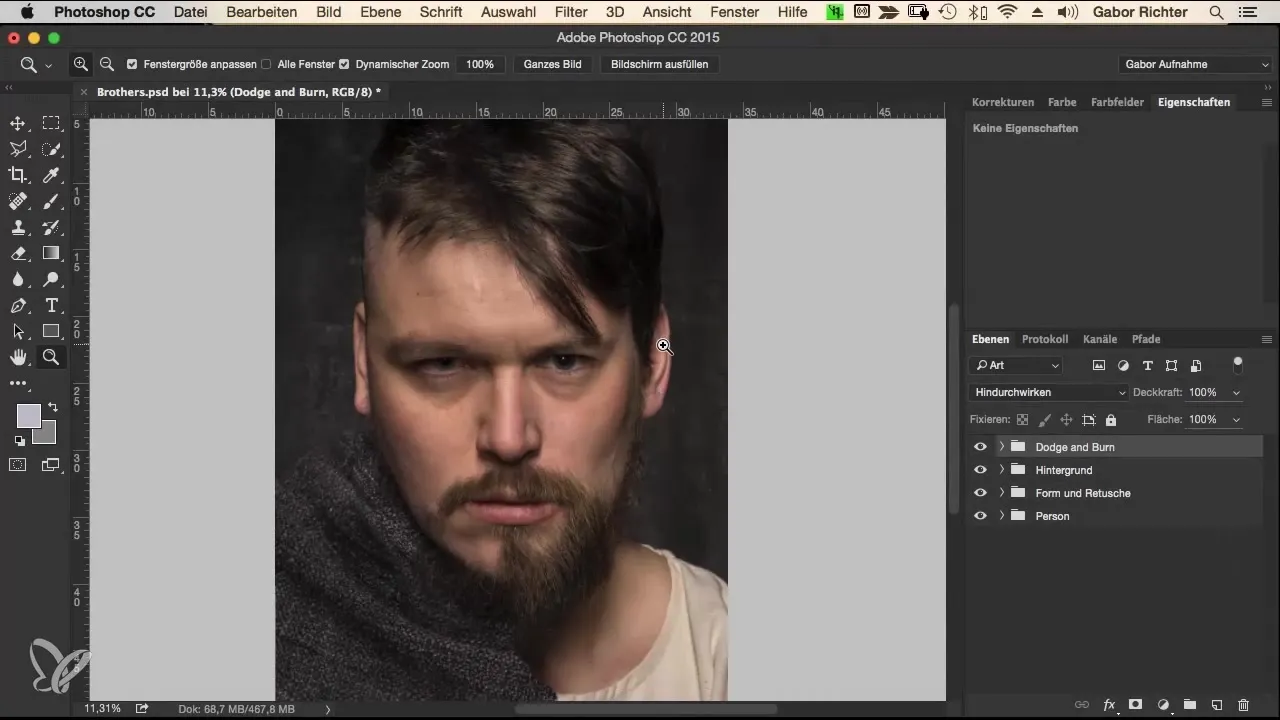
À l'étape suivante, tu as besoin d'un nouveau calque Dodge et Burn. Appuie sur la touche Alt et clique sur l'icône « Nouveau calque » dans la palette des calques. Nomme ce calque « Dodge et Burn » et change le mode de remplissage en « Incrustation » pour obtenir un effet contrasté. Définis le remplissage du calque à 50 % gris.
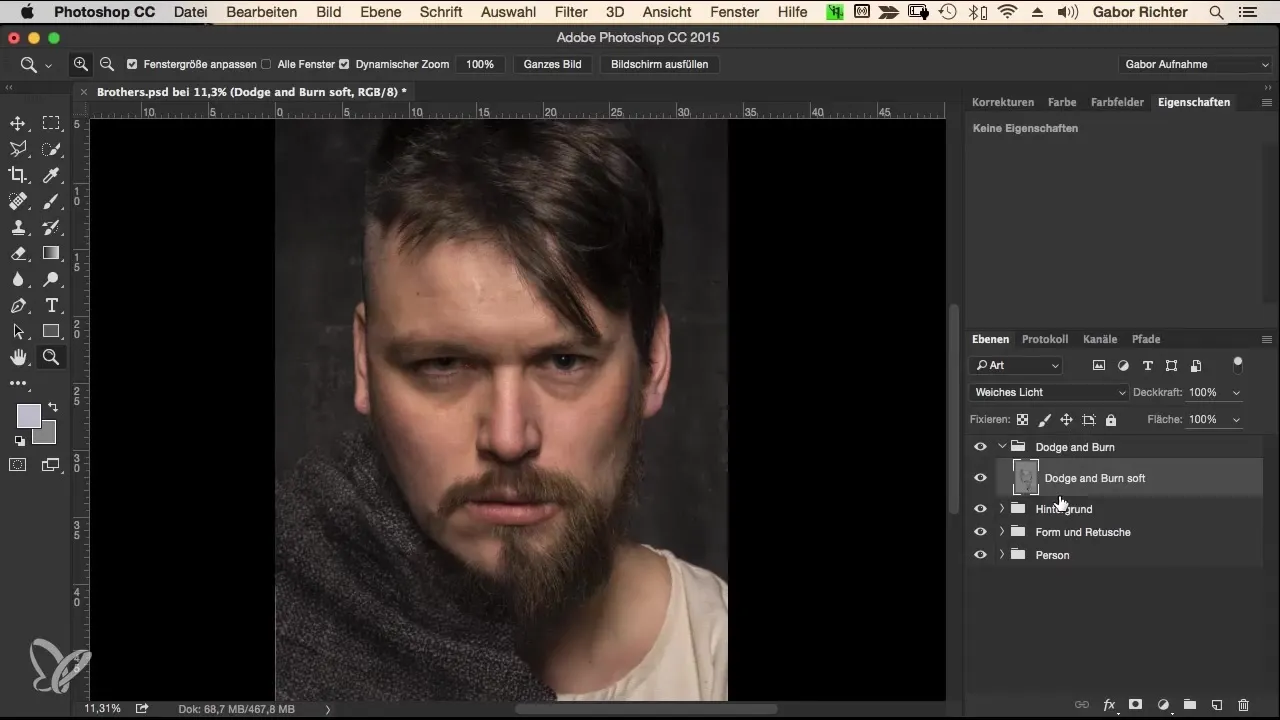
Maintenant, passons aux choses sérieuses. Choisis un pinceau avec une opacité de 3 à 5 %, idéalement 5 % pour ce type de travail. Régle le pinceau à 0 dureté et choisis une taille appropriée – environ 120. Commence à accentuer doucement les plis existants dans les vêtements en créant plus de profondeur et de texture. En peignant plusieurs fois sur les mêmes zones, tu obtiendras un effet plus plastique.
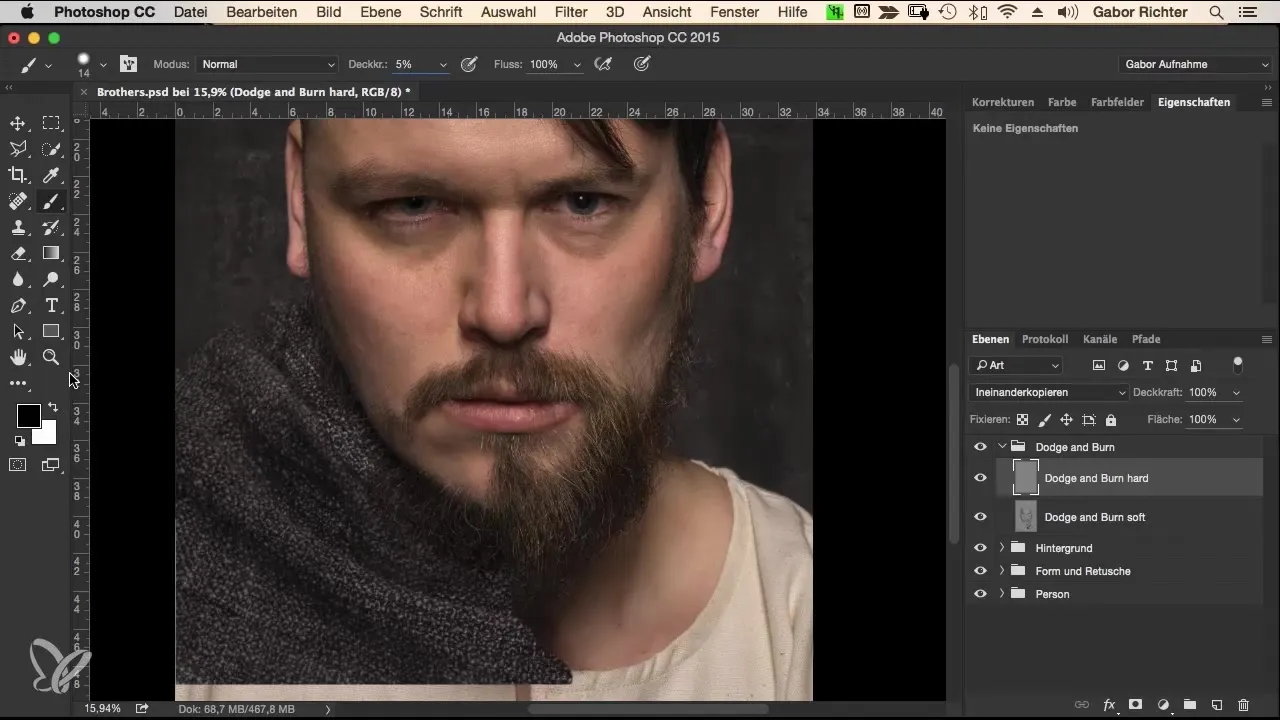
Ensuite, l'accentuation des rayons lumineux devient importante. Change en blanc pour éclaircir les plis. Agis prudemment en utilisant les étapes précédentes. Si tu as éclairci trop, n'oublie pas d'annuler l'étape et de travailler uniformément sur des zones plus importantes.
La clé pour appliquer efficacement cette technique est de continuer à assombrir les zones basses et de les modéliser de manière ciblée. Assombre soigneusement les plis pour créer de la tension et du caractère. Chaque légère révision rendra l'image plus intéressante et vivante.
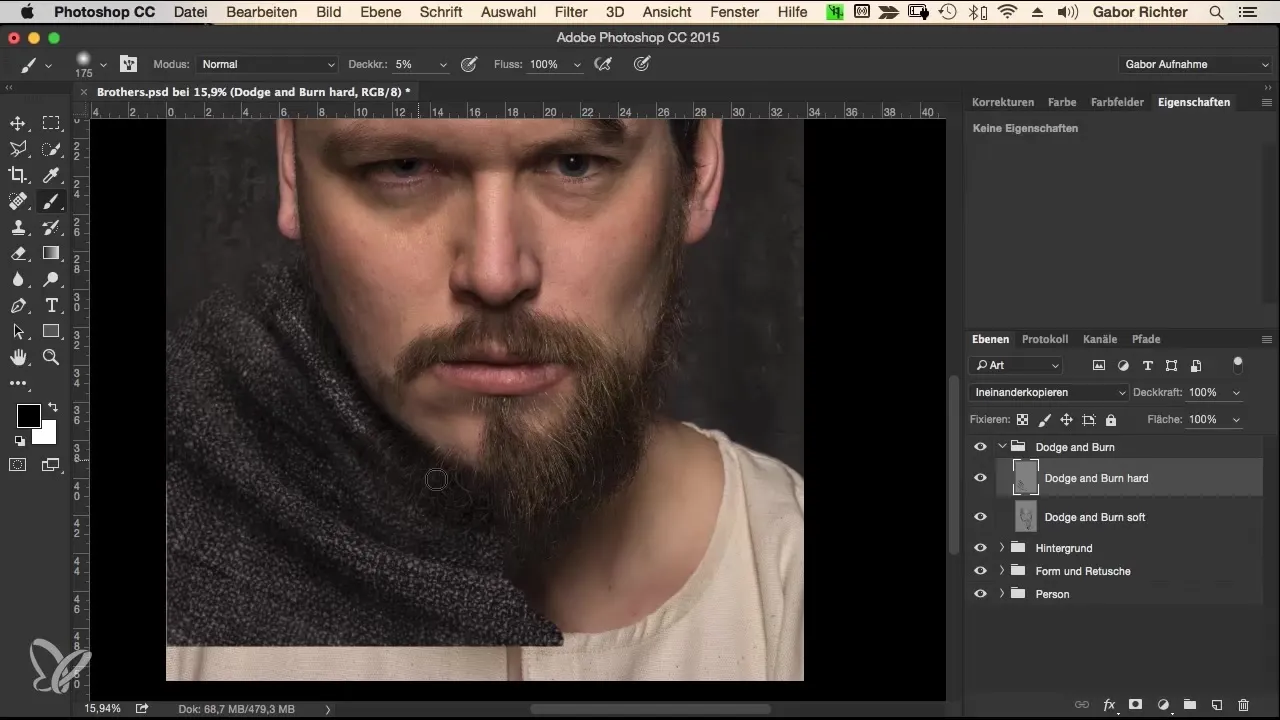
Maintenant que tu as travaillé sur les plis, il est important d'intégrer des ombres. Mets donc des accents ciblés sur la transition entre les tissus et les ombres. Cela ne devrait pas paraître exagéré, mais donner une profondeur supplémentaire à l'image.
Concentre-toi maintenant sur les détails, en particulier au niveau du cou et du bas des vêtements. Ils influencent fortement l'apparence naturelle des vêtements. Ombre également ces zones de manière ciblée pour renforcer l'impression de plis et de mouvement.
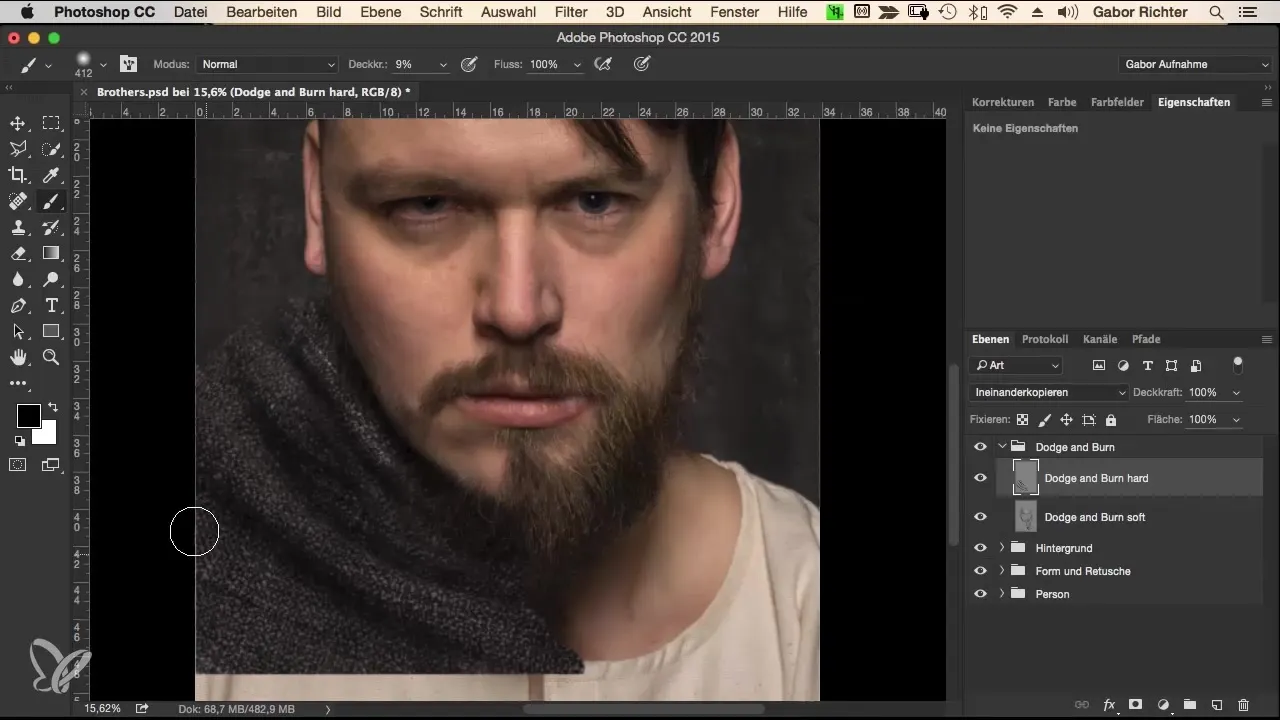
Pendant que tu continues de travailler, n'oublie pas de peaufiner le côté droit. Là aussi, il est nécessaire de mettre davantage en valeur les plis et de s'assurer que l'obscurité est bien répartie. Tu peux également travailler sur les bords pour obtenir une image globale encore plus harmonieuse.
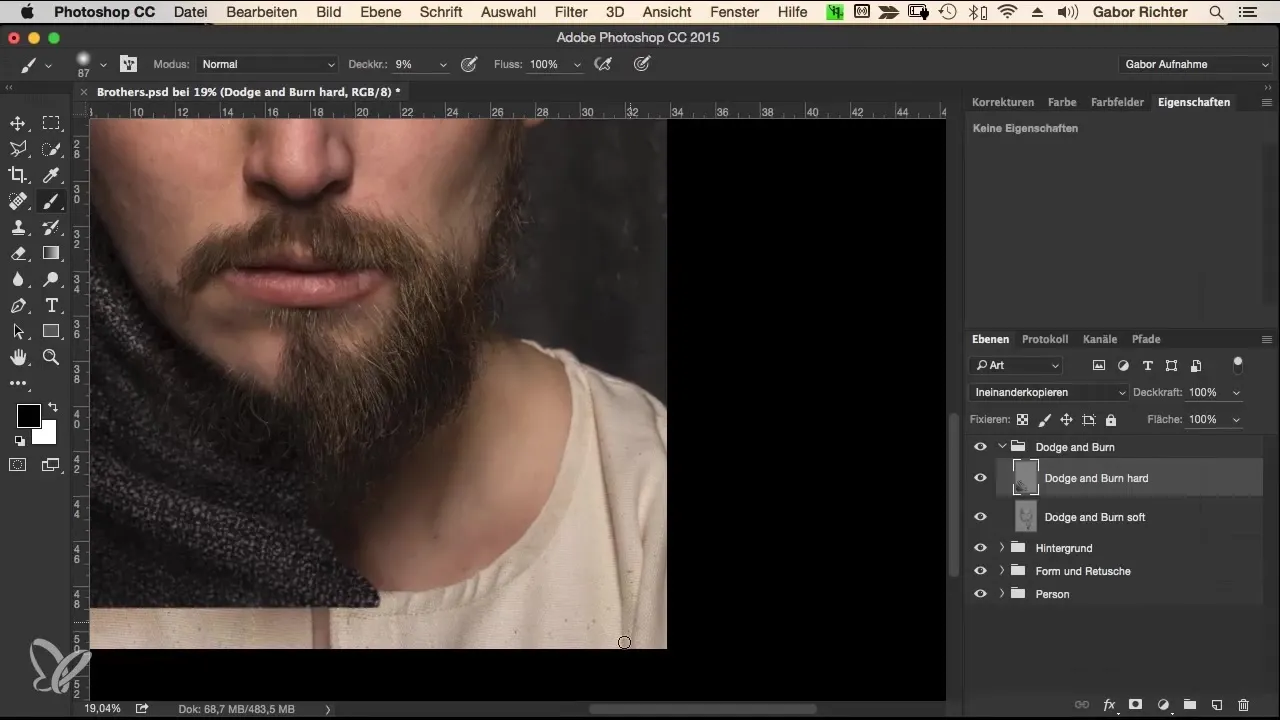
Passons maintenant aux cheveux. Il est judicieux d'accentuer les zones où le cuir chevelu est visible pour obtenir un look plus uniforme. Utilise également ici une méthode douce pour adoucir les transitions.
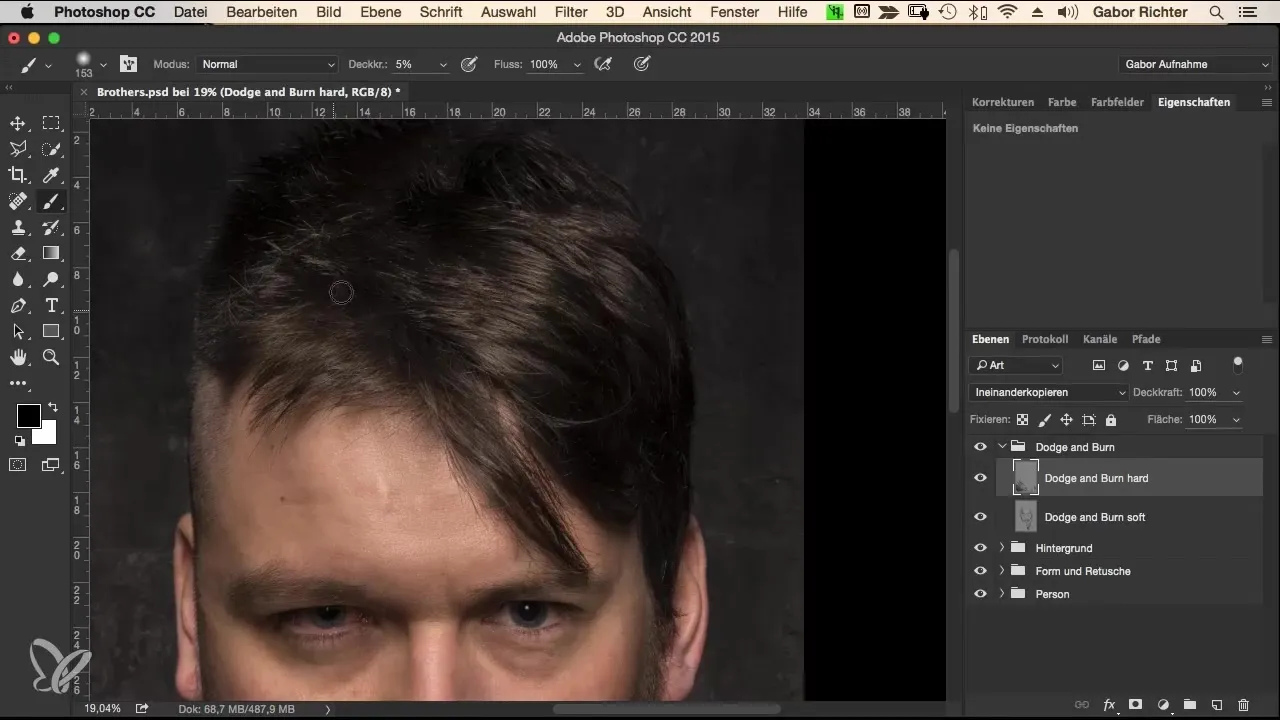
Pour donner plus de brillance aux cheveux, tu peux travailler sur les zones sombres avec un éclaircissement doux. Il est important de créer un flux uniforme pour que l'image reste harmonieuse tout en ayant un aspect dynamique.
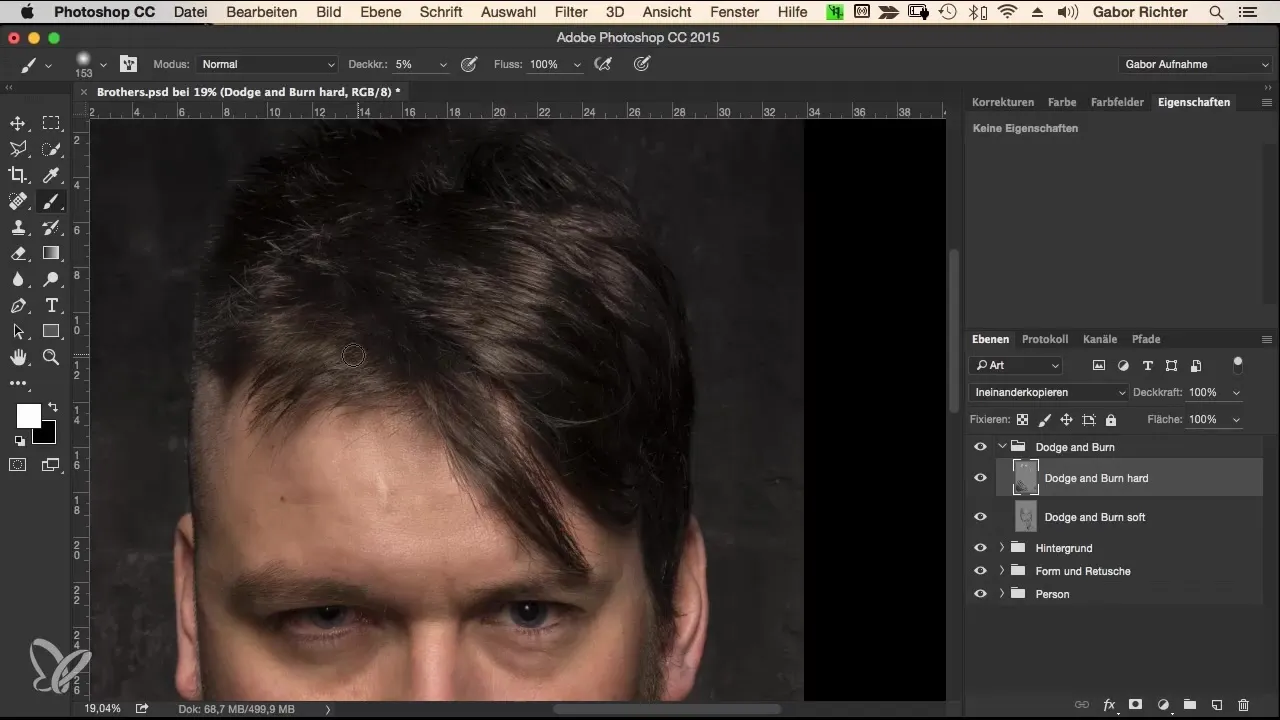
Comme dernière étape, je recommande de dupliquer le calque Dodge et Burn. Cela te donnera la possibilité d'expérimenter avec l'opacité. Parfois, une couche supplémentaire plus fine peut créer un contraste étonnamment bon. Cela est particulièrement utile pour mettre encore plus en valeur les effets souhaités.
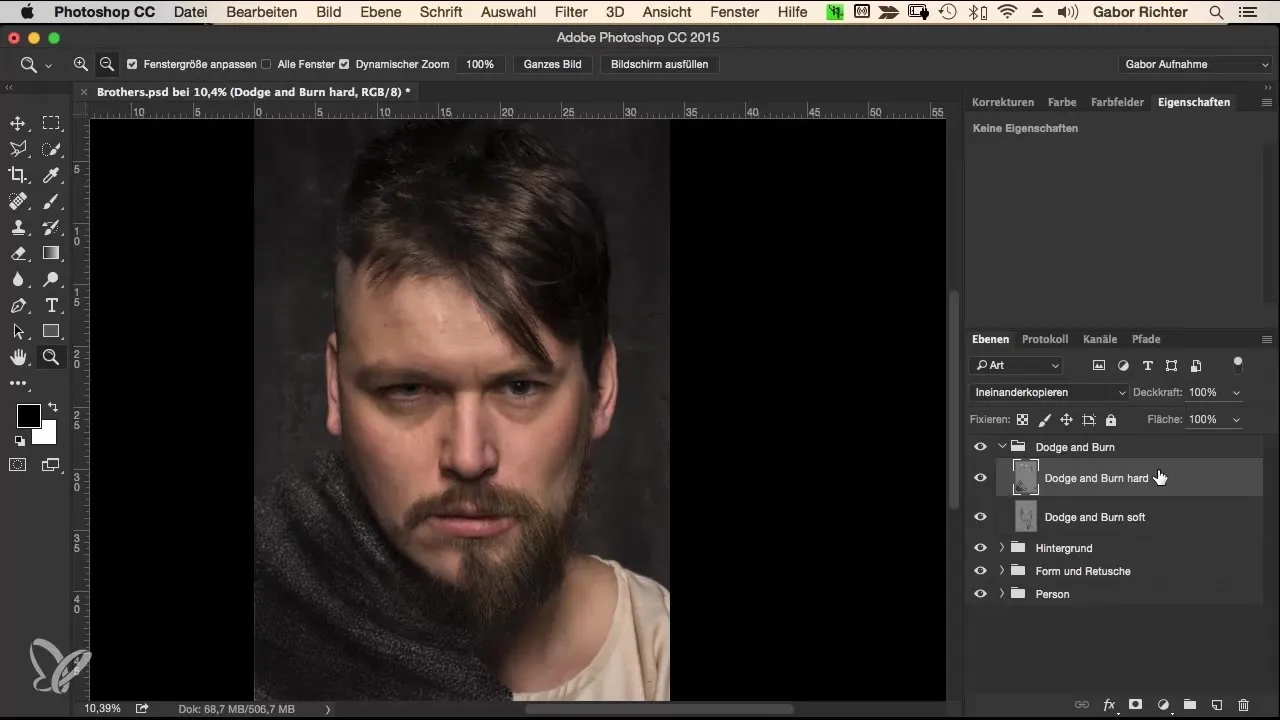
Lorsque tu es satisfait du résultat, compare-le à l'image originale et vérifie les changements. Regarde l'image DANS SON ENSEMBLE et décide si tu souhaites ajuster l'effet ou fermer le groupe pour sauvegarder ton image finale.
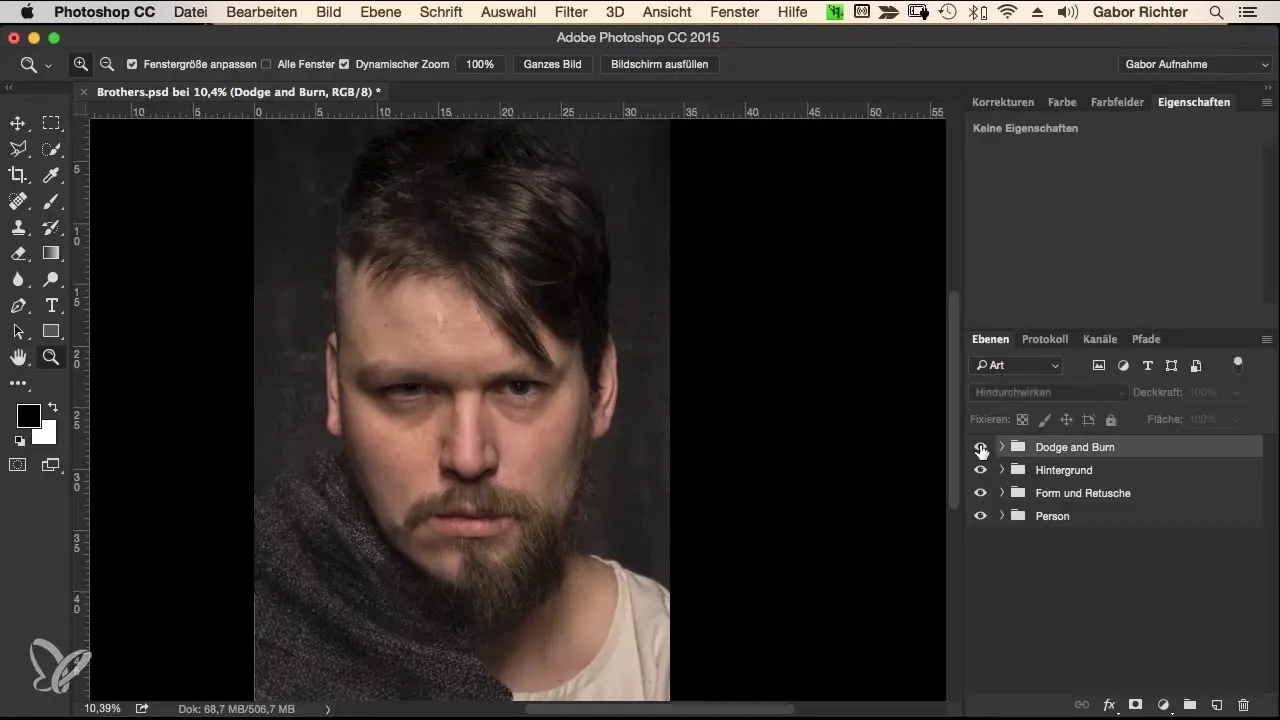
Résumé – Workflow de morphing dans Photoshop : optimiser les vêtements et les cheveux avec Dodge et Burn
Grâce aux étapes décrites, tu as appris à représenter les vêtements et les cheveux de manière plus plastique dans Photoshop grâce à une application ciblée de la lumière et de l'ombre. Le workflow Dodge et Burn est une technique essentielle pour créer de la profondeur dans tes images, qui peut être très frappante à l'œil nu.
Questions fréquentes
Comment puis-je appliquer Dodge et Burn dans Photoshop ?Utilise un nouveau calque gris à 50 % pour peindre lumière et ombre de manière ciblée.
Puis-je ajuster l'opacité du calque Dodge et Burn ?Oui, dupliquer le calque et ajuster l'opacité peut améliorer le contraste et l'effet.
Quel est le meilleur pinceau pour cette technique ?Un pinceau doux avec 0 dureté et 3-5 % d'opacité fonctionne le mieux.
Dois-je peindre une seule fois sur les zones en travaillant avec Dodge et Burn ?Non, peindre plusieurs fois sur les mêmes zones augmente l'efficacité et l'impression plastique.
Puis-je également appliquer cette technique à d'autres parties de mon design ?Oui, cette technique convient à différentes zones et peut être utilisée de manière flexible.


